Không quá khi nói rằng sự chậm chạp khi nhận dữ liệu từ iPhone là một trong những vấn đề “kinh điển” với Apple Watch. Tất nhiên sẽ có nhiều nguyên nhân dẫn đến hiện tượng đó, nhưng có một lý do cực kỳ đơn giản và dễ khắc phục mà bạn hoàn toàn không nghĩ tới. Cùng tìm hiểu ngay sau đây.
Bluetooth - Kẻ gây rắc rối
Có thể bạn không để ý nhưng Apple Watch và iPhone của bạn luôn được kết nối với nhau bằng cả Bluetooth và Wi-Fi. Trong đó, Bluetooth thường được ưu tiên trong hầu hết các tình huống sử dụng, đơn giản bởi đây là tùy chọn tiết kiệm năng lượng hơn.
Nhưng thật không may, Bluetooth hỗ trợ băng thông truyền dữ liệu khá thấp. Bluetooth 5, có sẵn trong bất kỳ mẫu Apple Watch nào từ Series 4 trở lên, chỉ hỗ trợ tốc độ truyền dữ liệu tối đa là 2Mbps. Bluetooth 4, trong Apple Watch Series 3 trở về trước, có tốc độ truyền dữ liệu tối đa còn thấp hơn, chỉ 1Mbps.
Đối với những thứ tiện ích như iMessages, hoặc thông báo đẩy chỉ tương đương với lượng nhỏ dữ liệu, đây không phải là vấn đề. Tuy nhiên, đối với các tệp, dữ liệu kích thước lớn, chẳng hạn như podcast và sách nói, kết nối Bluetooth sẽ lập tức cho thấy tốc độ truyền tải cực kỳ chậm. Ví dụ: ở tốc độ 2Mbps, sẽ mất khoảng 7 phút để truyền một tệp 100MB. Các gói tệp thực sự lớn, chẳng hạn như bản cập nhật phần mềm, với kích thước lên tới hàng GB, có thể tiêu tốn của bạn hàng giờ đồng hồ.
Vì Apple Watch xử lý tất cả các quá trình truyền dữ liệu này trong nền, nên sự chậm chạp đó có thể khá khó chịu, bởi bạn không có nhiều quyền kiểm soát đối với những gì đang diễn ra trong nền.
Phương pháp khắc phục
Mạng Wi-Fi hiện đại có tốc độ truyền dữ liệu nhanh hơn đáng kể so với Bluetooth. Tất cả phụ thuộc vào router, nhưng đó không phải vấn đề lớn. Ví dụ: giao thức 802.11n, được hỗ trợ bởi tất cả các mẫu Apple Watch, sẽ cung cấp tốc độ tối đa trên lý thuyết là 150Mbps. Ngay cả khi tốc độ thực tế có thể không được như vậy, nó vẫn nhanh hơn rất nhiều so với mức 2Mbps của Bluetooth.
Tin tốt là bạn có thể buộc iPhone của mình truyền dữ liệu sang Apple Watch qua Wi-Fi bằng cách tắt Bluetooth. Nhưng lưu ý rằng mẹo này sẽ không áp dụng được nếu bạn tắt Bluetooth trong Control Center — Thay vào đó bạn phải truy cập ứng dụng Settings trên iPhone.
Trước tiên, hãy mở ứng dụng Settings (Cài đặt) trên iPhone của bạn và đi tới mục “Bluetooth”.
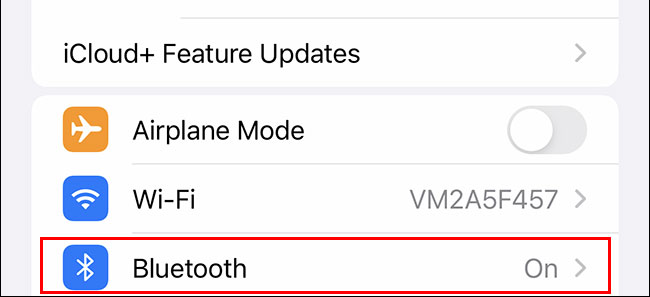
Nhấp vào công tắc gạt để tắt Bluetooth.
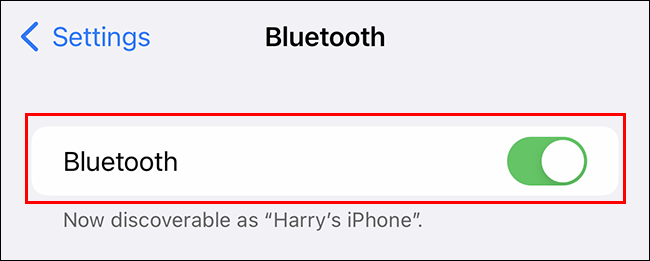
Thao tác này sẽ tắt hoàn toàn Bluetooth trên iPhone của bạn, và đồng thời ngắt kết nối khỏi tất cả các phụ kiện Bluetooth.
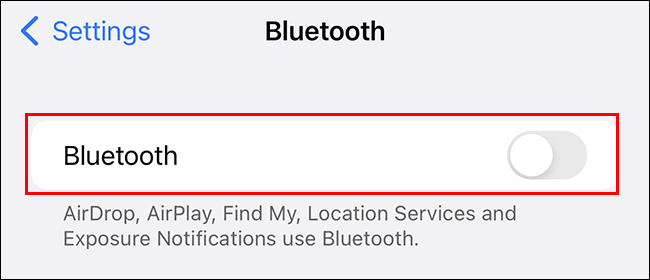
Bây giờ, khi bạn cập nhật Apple Watch của mình hoặc đồng bộ hóa bất kỳ thứ gì khác, thiets bị sẽ sử dụng kết nối Wi-Fi nhanh hơn nhiều.
Sau khi hoàn tất công việc, đừng quên bật lại Bluetooth. Để sử dụng hàng ngày, kết nối Bluetooth năng lượng thấp vẫn sẽ là sự lựa chọn hợp lý!
 Công nghệ
Công nghệ  Windows
Windows  iPhone
iPhone  Android
Android  Học CNTT
Học CNTT  Download
Download  Tiện ích
Tiện ích  Khoa học
Khoa học  Game
Game  Làng CN
Làng CN  Ứng dụng
Ứng dụng 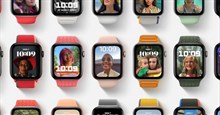




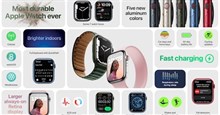






 Linux
Linux  Đồng hồ thông minh
Đồng hồ thông minh  Chụp ảnh - Quay phim
Chụp ảnh - Quay phim  macOS
macOS  Phần cứng
Phần cứng  Thủ thuật SEO
Thủ thuật SEO  Kiến thức cơ bản
Kiến thức cơ bản  Dịch vụ ngân hàng
Dịch vụ ngân hàng  Lập trình
Lập trình  Dịch vụ nhà mạng
Dịch vụ nhà mạng  Dịch vụ công trực tuyến
Dịch vụ công trực tuyến  Nhà thông minh
Nhà thông minh  Quiz công nghệ
Quiz công nghệ  Microsoft Word 2016
Microsoft Word 2016  Microsoft Word 2013
Microsoft Word 2013  Microsoft Word 2007
Microsoft Word 2007  Microsoft Excel 2019
Microsoft Excel 2019  Microsoft Excel 2016
Microsoft Excel 2016  Microsoft PowerPoint 2019
Microsoft PowerPoint 2019  Google Sheets - Trang tính
Google Sheets - Trang tính  Code mẫu
Code mẫu  Photoshop CS6
Photoshop CS6  Photoshop CS5
Photoshop CS5  Lập trình Scratch
Lập trình Scratch  Bootstrap
Bootstrap  Ứng dụng văn phòng
Ứng dụng văn phòng  Tải game
Tải game  Tiện ích hệ thống
Tiện ích hệ thống  Ảnh, đồ họa
Ảnh, đồ họa  Internet
Internet  Bảo mật, Antivirus
Bảo mật, Antivirus  Họp, học trực tuyến
Họp, học trực tuyến  Video, phim, nhạc
Video, phim, nhạc  Giao tiếp, liên lạc, hẹn hò
Giao tiếp, liên lạc, hẹn hò  Hỗ trợ học tập
Hỗ trợ học tập  Máy ảo
Máy ảo  Điện máy
Điện máy  Tủ lạnh
Tủ lạnh  Tivi
Tivi  Điều hòa
Điều hòa  Máy giặt
Máy giặt  Quạt các loại
Quạt các loại  Cuộc sống
Cuộc sống  Kỹ năng
Kỹ năng  Món ngon mỗi ngày
Món ngon mỗi ngày  Làm đẹp
Làm đẹp  Nuôi dạy con
Nuôi dạy con  Chăm sóc Nhà cửa
Chăm sóc Nhà cửa  Du lịch
Du lịch  Halloween
Halloween  Mẹo vặt
Mẹo vặt  Giáng sinh - Noel
Giáng sinh - Noel  Quà tặng
Quà tặng  Giải trí
Giải trí  Là gì?
Là gì?  Nhà đẹp
Nhà đẹp  TOP
TOP  Ô tô, Xe máy
Ô tô, Xe máy  Giấy phép lái xe
Giấy phép lái xe  Tấn công mạng
Tấn công mạng  Chuyện công nghệ
Chuyện công nghệ  Công nghệ mới
Công nghệ mới  Trí tuệ nhân tạo (AI)
Trí tuệ nhân tạo (AI)  Anh tài công nghệ
Anh tài công nghệ  Bình luận công nghệ
Bình luận công nghệ